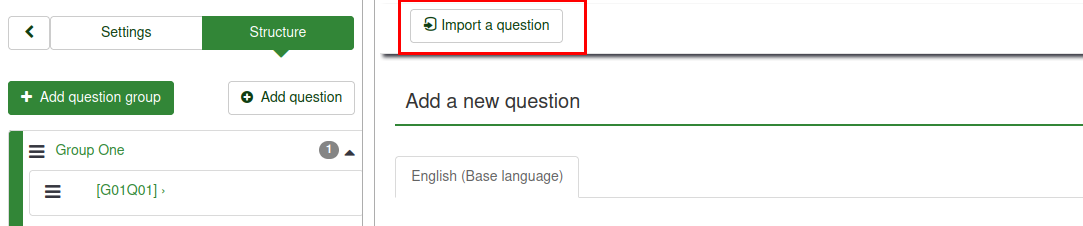Pytania – wprowadzenie
From LimeSurvey Manual
Wprowadzenie
Kiedy już utworzysz grupy pytań, możesz rozpocząć dodawanie pytań w każdej grupie. Można to zrobić na wiele sposobów. Poniżej przedstawiono dwa rozwiązania:
- Możesz dodać pytania z menu struktury ankiety;
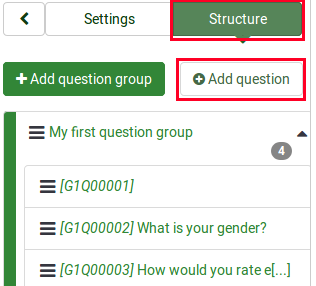
- Uzyskaj dostęp do grupy pytań i poszukaj przycisku szybkiego działania „dodaj pytanie”;
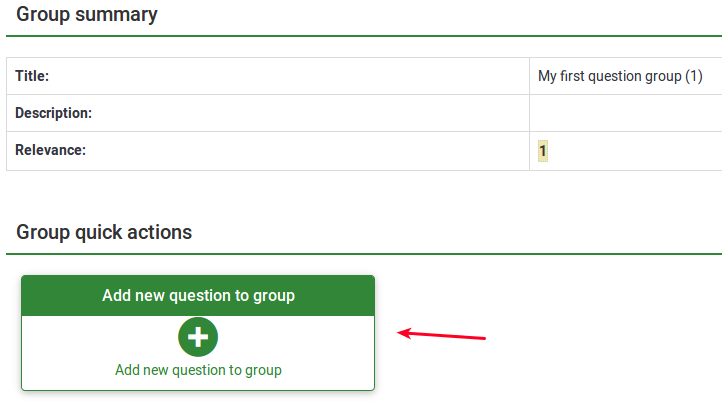
Opisy pól
Podczas dodawania pytania zostaniesz zapytany o treść „kodu pytania”, „pytania” i „pomocy” oraz o ogólne opcje pytania:
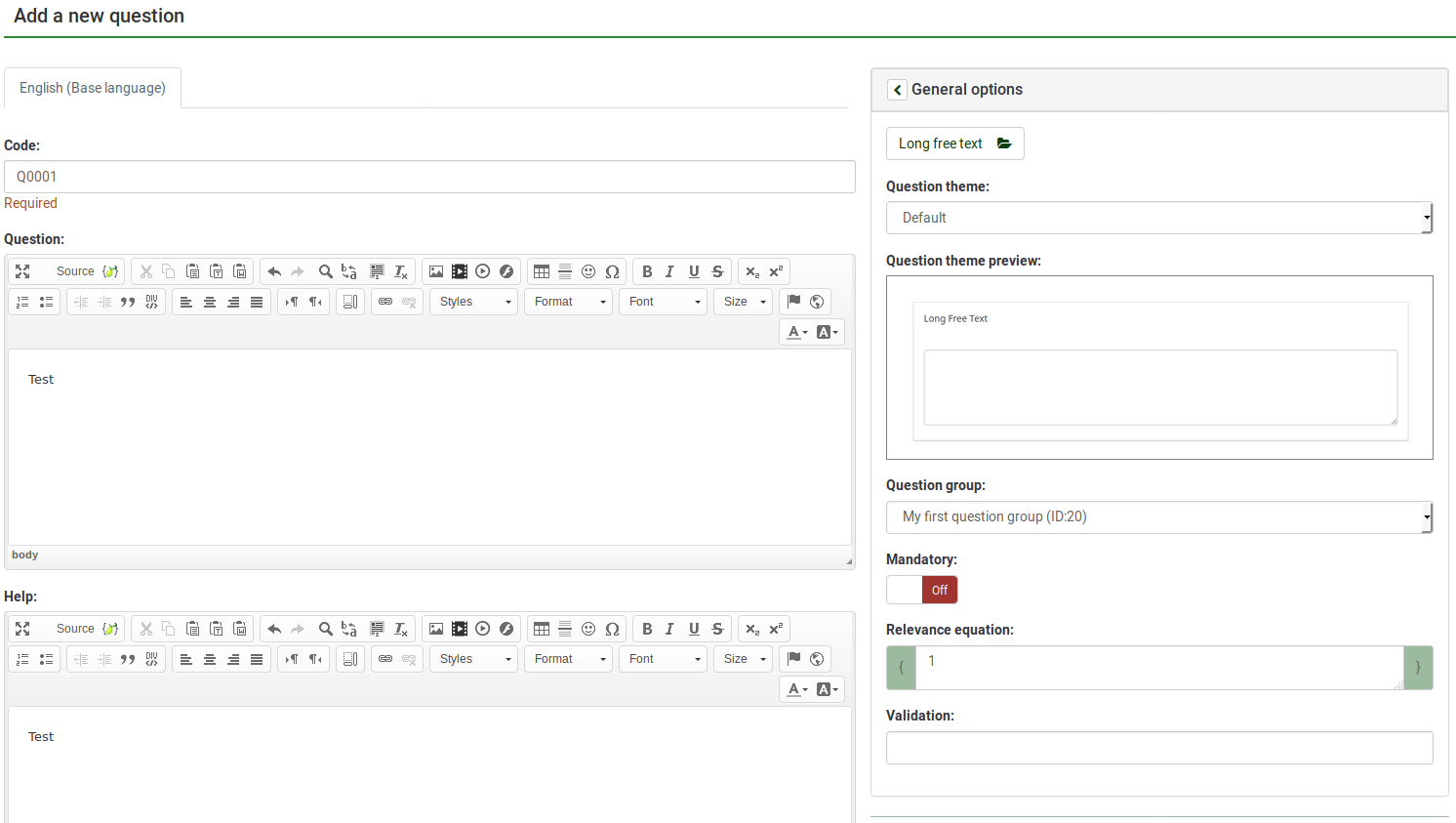
- Kod pytania: Reprezentuje identyfikator, numer lub kod pytania, używany do szybkiej identyfikacji. To pole zwykle nie jest wyświetlane osobom biorącym udział w ankiecie, chyba że określono to w panelu Prezentacja - Pokaż numer i/lub kod pytania. Jest to szczególnie przydatne, jeśli chcesz skorzystać z Funkcji ocen LimeSurvey i/lub ExpressionScript.
- Pytanie: To jest właściwie zadawane pytanie. Nie ma tutaj żadnego ograniczenia długości pytania, jednak jeśli chcesz wyjaśnić, jak wypełnić pytanie, zostaw to w polu „Pomoc”. Kodu HTML można używać np. do dołączania obrazów:
<img src="http://www.yourdomain.com/yourpics/pic.jpg">
- Pomoc: To jest pole opcjonalne. Jest to przydatne, jeśli pytanie wymaga wyjaśnienia lub chcesz wyjaśnić, jak należy na nie odpowiedzieć. Po umieszczeniu tekstu w tym polu na ekranach wprowadzania ankiet pojawi się ikona „znaku zapytania”, a tuż obok niej tekst pomocy.
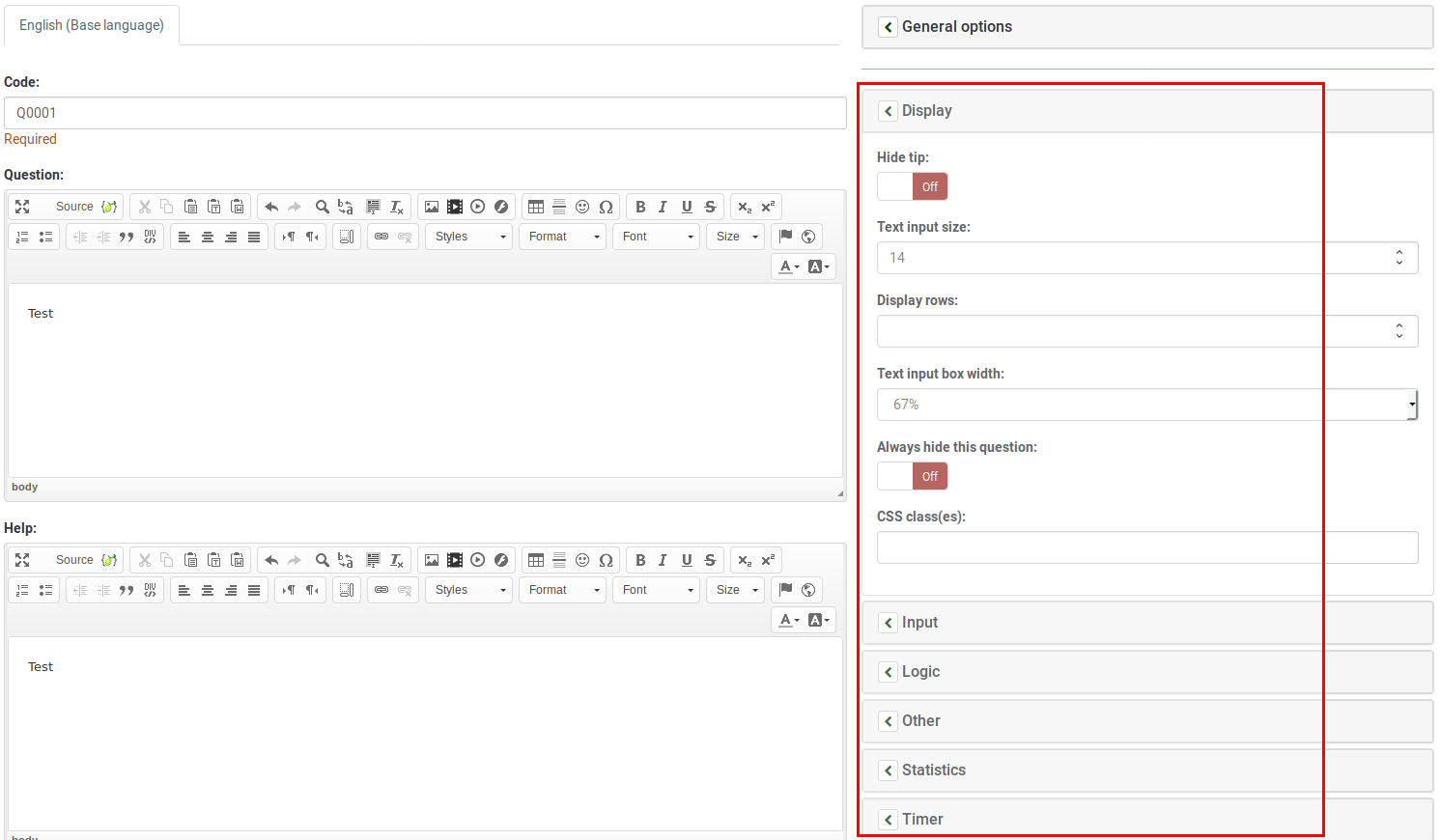
Opcje ogólne
W prawej części ekranu wyświetlane są różne zakładki. Najbardziej podstawową i najważniejszą jest zakładka „Opcje ogólne”. W tym miejscu można zmienić następujące ustawienia pytań:
- Typ pytania: Określa typ odpowiedzi, na jaką pozwala ankieta. Zobacz sekcję typy pytań, aby zapoznać się z opisem różnych dostępnych opcji.
- Grupa pytań: Aby zmienić grupę pytań dla pytania, wybierz z listy rozwijanej żądaną Grupa.
- Walidacja: Ta funkcja jest dostępna w przypadku wszystkich pytań tekstowych i numerycznych. Możesz użyć standardowego wyrażeń regularnych w tym polu, aby sprawdzić poprawność odpowiedzi na pytanie, a jeśli odpowiedzi nie zostaną zweryfikowane pod kątem tego wyrażenia, użytkownik zostanie poproszony o ponowną próbę, zanim będzie mógł dalej postępować.
- Inne?: Tej opcji można użyć tylko w przypadku niektórych typów pytań. Jeśli ta opcja jest włączona, pytanie będzie zawierało jako możliwą odpowiedź dodatkową „inną” opcję/pole odpowiedzi, które uczestnik ankiety może wybrać, jeśli nie jest usatysfakcjonowany predefiniowanymi opcjami odpowiedzi.
- Obowiązkowe ?: To ustawienie pozwala wymagać od uczestników ankiety udzielenia odpowiedzi na wszystkie obowiązkowe pytania, zanim będą mogli przejść do następnego pytania. Należy pamiętać, że w przypadku pytania rankingowego wszystkie elementy muszą zostać sklasyfikowane.
- Warunek: Jest to równanie ExpressionScript, które określa warunki pytania. Jeśli okaże się, że ma wartość true (1), pytanie zostanie wyświetlone uczestnikowi ankiety; w przeciwnym razie jest ukryte, a ponieważ jest nieistotne, dane dla tego pytania w bazie danych mają wartość NULL. Szczegóły dotyczące korzystania z tej opcji można znaleźć w sekcji wiki ExpressionScript.
- Szyfrowane: To ustawienie jest dostępne tylko dla niektórych typów pytań i określa, czy zapisane dane odpowiedzi są szyfrowane w bazie danych. Zapewnia to dodatkową warstwę bezpieczeństwa w przypadku włamania do bazy danych. Ma to jednak pewne drobne wady, ponieważ w widoku odpowiedzi nie będzie można wyszukiwać częściowych tekstów, a szyfrowanie/deszyfrowanie również wymaga dodatkowych zasobów serwera.
- Zapisz jako wartości domyślne: To ustawienie pozwala zapisać ustawienia bieżącego typu pytania jako ustawienia domyślne dla nowych pytań. Jeśli ustawisz tę opcję na „Wł.”, zapisane zostaną wartości domyślne, a następnie po zapisaniu zostaną one automatycznie zresetowane do ustawienia „Wył.”.
- Wyczyść wartości domyślne: Dzięki temu ustawieniu możesz zresetować dowolne wartości domyślne zapisane przez funkcję „Zapisz jako wartości domyślne” i przywrócić domyślne wartości systemowe. Jeśli ustawisz tę opcję na „Włączony”, wartości domyślne zostaną zresetowane, a następnie automatycznie ustawione na „Wyłączone” po zapisaniu.
Importowanie pytania
Poniższe kroki pokazują, jak zaimportować pytanie do ankiety.
(1) W ankiecie kliknij zakładkę „Struktura”.
(2) Na stronie „Utwórz pytanie” kliknij „Importuj pytanie” u góry strony.
Wyświetlone zostaną opcje „Importuj pytanie”.
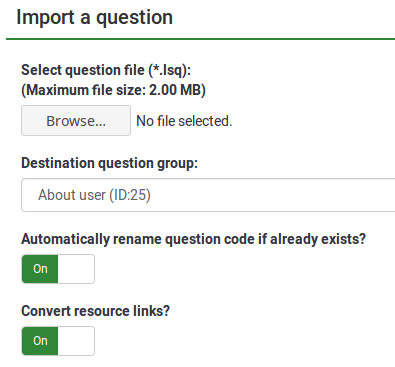
(3) Kliknij „Przeglądaj” i wybierz plik .lsq (w formacie pytania LimeSurvey).
(4) Wybierz „Docelową grupę pytań”, do której chcesz dodać zaimportowane pytanie.
(5) Wybierz, czy chcesz „Automatycznie zmienić nazwę kodu pytania, jeśli już się zakończył”. Jeśli kod pytania już istnieje, włącz tę opcję, aby użyć innego kodu pytania. Możesz także zadać dwa pytania z tym samym kodem pytania. Jednakże mogą pojawić się pewne problemy, jeśli użyjesz bardziej złożonych opcji LimeSurvey, takich jak ExpressionScript lub gdy będziesz pracować z wyeksportowanymi danymi w R lub SPSS (qcode staje się etykietą wartości).
(6) Zdecyduj, czy chcesz „konwertować linki do zasobów”. Ta opcja jest zwykle używana razem z ExpressionScript do tworzenia zaawansowanych typów pytań. Jeśli użyjesz ich razem, można wykonać złożone rozgałęzienia, oceny, walidację i/lub dostosowywanie.
(7) Kliknij opcję „Importuj” znajdującą się w prawej górnej części ekranu.
Wyświetlone zostanie „Podsumowanie importu pytań”.
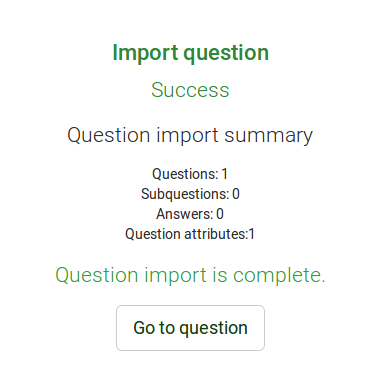
Informacje z tabeli uczestników ankiety
Do swojego pytania możesz wstawić informacje lub tekst z tabeli uczestników ankiety, aby wyświetlić informacje powiązane z kontekstem. Aby LimeSurvey mógł to zrobić, ankieta musi być ustawiona jako nieanonimowa (tj.: śledzona) i musi mieć utworzoną tabela uczestników ankiety.
W pytaniu można używać następujących symboli zastępczych:
| {TOKEN:FIRSTNAME} | wstawia wartość z pola „imię” znajdującego się w tabeli uczestników ankiety |
| {TOKEN:LASTNAME} | wstawia wartość z pola „ nazwisko” znajdujące się w tabeli uczestników ankiety |
| {TOKEN:EMAIL} | wstawia wartość z pola „e-mail” znajdującego się w tabeli uczestników ankiety |
| { TOKEN:ATTRIBUTE_1} | wstawia wartość z pola „atrybut_1” znajdującego się w tabeli uczestników ankiety |
| {TOKEN:ATTRIBUTE_2} | wstawia wartość z pola „atrybut_2” znajdującego się w ankiecie stół uczestników |
Aby użyć któregokolwiek z powyższych symboli zastępczych, musisz je wpisać tak, jak napisano powyżej w tekście pola pytania. Na przykład:
Witaj {TOKEN:FIRSTNAME}. Wysłaliśmy do Ciebie e-mail przy użyciu tego adresu {TOKEN:EMAIL}.
Jeśli chcesz bardziej dostosować swoje pytania, użyj [[ExpressionScript - Prezentacja|ExpressionScript]]. Przykładowo, jeśli chcesz skorzystać z techniki krawieckiej, wpisz:
<syntaxhighlight lang="php">Co Ty, jako {TOKEN:ATTRIBUTE_1}, myślisz o swoim {if(TOKEN:ATTRIBUTE_1=='worker','bosses','workers')}?
Możesz także użyć JavaScript, aby uzyskać dalsze dostosowywanie pytań. Po pierwsze, musisz zezwolić na używanie JavaScript podczas konfigurowania pytań. Można to osiągnąć poprzez dezaktywację filtra XSS w ustawienia globalne instalacji LimeSurvey. Jednak dezaktywacja tej opcji nie zawsze jest dobrym pomysłem - przeczytaj sekcja wiki, aby uzyskać więcej informacji. Dostosowywanie pytań za pomocą JavaScript:
Witaj {TOKEN:FIRSTNAME}. Wysłaliśmy do Ciebie wiadomość e-mail przy użyciu tego adresu {TOKEN:EMAIL}. Czy to prawda?
Co Ty jako {TOKEN:ATTRIBUTE_1} myślisz o swoim
<script type="text/javascript" language="Javascript">;
var job='{TOKEN:ATTRIBUTE_1}';
if (job=='worker') {
document.write ('bosses')
} else {
document.write('workers')
}
</script>
!?
Informacje z poprzednich odpowiedzi
LimeSurvey umożliwia administratorom ankiet wstawianie odpowiedzi z poprzednich pytań do tekstu pytania:
- Możesz odwoływać się do odpowiedzi na tej samej stronie, a nawet dynamicznie aktualizować dostosowane wiadomości w miarę zmiany odpowiedzi na stronie .
- Możesz używać nazw kodowych pytań — więcej szczegółów znajdziesz w dokumentacji ExpressionScript.
W edytorze WYSIWYG HTML (FCKeditor) zintegrowany został kreator, dzięki któremu można łatwo wstawić poprzednie kody pytań/odpowiedzi. Ta wtyczka nazywa się „LimeReplacementFields”.
Aby skorzystać z tej funkcji w FCKeditor:
(1) Kliknij ikonę „limonka w nawiasach”.
(2) Wybierz pytanie z pola wyboru.
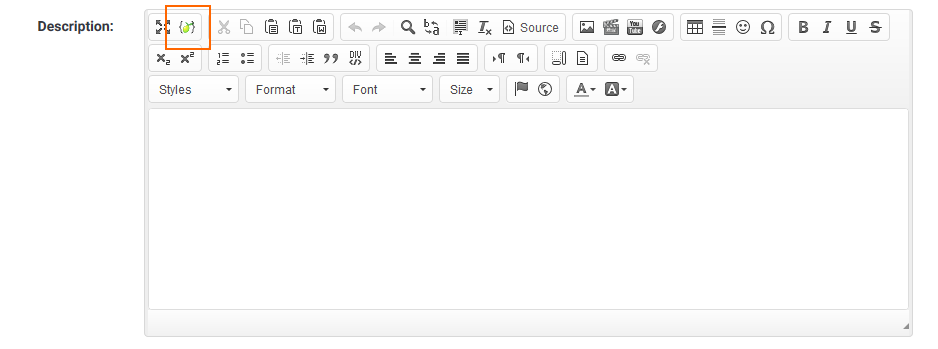
Wyświetlane są tylko odpowiedzi z poprzednich stron.
Pytania dotyczące stylizacji
Można edytować układ/projekt pytań za pomocą CSS przy użyciu edytor motywów.